8 oplossingen voor het langzaam laden van YouTube-video's in 2025 [en waarom]
Veel gebruikers vragen zich af waarom YouTube zo traag laadt wanneer ze hun favoriete content bekijken. Verschillende factoren kunnen deze ervaring veroorzaken, maar een belangrijke factor die bijdraagt aan de vertraging, zelfs bij YouTube Premium, zijn adblockers. Ben je het zat om je af te vragen waarom YouTube zo traag is? Duik dan in dit artikel voor effectieve manieren om de traagheid van YouTube te verhelpen en snel weer te kunnen streamen!
Gidslijst
Waarom is YouTube plotseling zo traag? 8 manieren om YouTube-video's die traag laden of draaien te verhelpen Herstel trage YouTube-video's (na het downloaden)Waarom is YouTube plotseling zo traag?
Zoals gezegd wordt het probleem van langzaam laden van YouTube veroorzaakt door verschillende factoren. Als de video plotseling begint te bufferen of video's langzaam laadt, kan het identificeren van de oorzaak helpen om het probleem sneller op te lossen.
Waarom laadt YouTube zo langzaam? Hier zijn enkele veelvoorkomende redenen:
- • Verouderde browser. Als u een niet-ondersteunde browserversie gebruikt, werken de functies van YouTube mogelijk niet goed.
- • Zware browserextensies. Advertentieblokkers en plug-ins kunnen de weergave van YouTube-video's beïnvloeden of ervoor zorgen dat een pagina langzaam laadt.
- • Cache en cookies. Opgeslagen browsegegevens kunnen na verloop van tijd beschadigd raken, waardoor de prestaties afnemen.
- • Internetproviderbeperking. Sommige internetproviders vertragen YouTube-streaming tijdens piekuren.
- • Problemen met de YouTube-server. Soms kan het voorkomen dat het platform zelf downtime of overbelast is.
- • Instellingen van hoge kwaliteit. YouTube speelt uw video mogelijk standaard af in HD of 4K, waardoor het laden langer duurt.
8 manieren om YouTube-video's die traag laden of draaien te verhelpen
Er zijn zoveel redenen waarom YouTube momenteel extreem langzaam laadt, maar er zijn ook verschillende effectieve oplossingen die je kunt proberen. Hieronder vind je de acht beste methoden om het laadproces van YouTube te versnellen.
Manier 1. Browser updaten
Een verouderde browser kan ervoor zorgen dat YouTube-functies traag laden vanwege compatibiliteitsproblemen met de nieuwste functies. Door de browser bij te werken, zorg je ervoor dat je de beveiligde versie gebruikt, wat het laden van video's kan versnellen.
- 1. Open Chrome in het menu met de drie puntjes hierboven.
- 2. Ga naar 'Help' en kies 'Over Google Chrome'.
- 3. De browser controleert automatisch op updates en installeert deze direct.
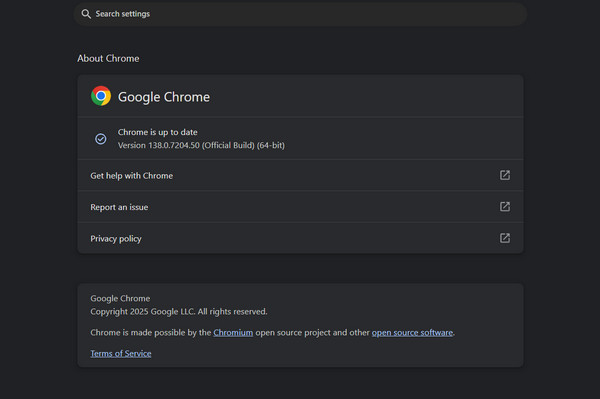
Manier 2. Overschakelen naar een andere browser
Soms laadt YouTube langzamer vanwege tijdelijke bugs of incompatibiliteit. Gelukkig zijn er veel browsers om moeiteloos YouTube-content te openen en te bekijken, zoals Chrome, Firefox, Microsoft Edge en Safari.
Manier 3. Cache en cookies wissen
Na verloop van tijd weet je dat opgeslagen gegevens in de cache en cookies de werking van YouTube kunnen beïnvloeden, wat kan leiden tot het probleem dat YouTube traag laadt. Door deze te wissen, kun je verouderde bestanden verwijderen die een soepele weergave belemmeren.
- 1. Klik op het menu 'Instellingen' met de drie puntjes in uw Chrome-browser en kies 'Instellingen'.
- 2. Selecteer daar 'Privacy en beveiliging' en vervolgens 'Browsegegevens wissen'.
- 3. Stel het tijdsbereik in op 'Altijd' en vink vervolgens de vakjes voor alle cache en cookies aan.
- 4. Klik op de knop 'Gegevens wissen'.
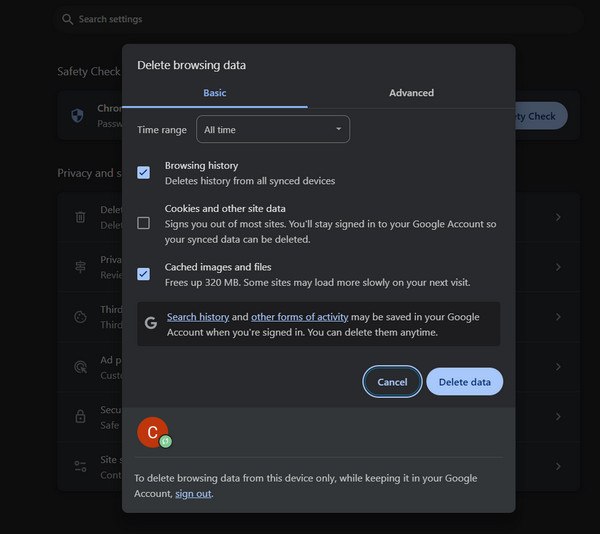
Manier 4. Probeer de incognitomodus
Extensies, cookies en andere opgeslagen gegevens kunnen de prestaties van YouTube beïnvloeden. Met de incognitomodus kun je dit allemaal uitschakelen, zodat je een overzichtelijke browse-omgeving hebt.
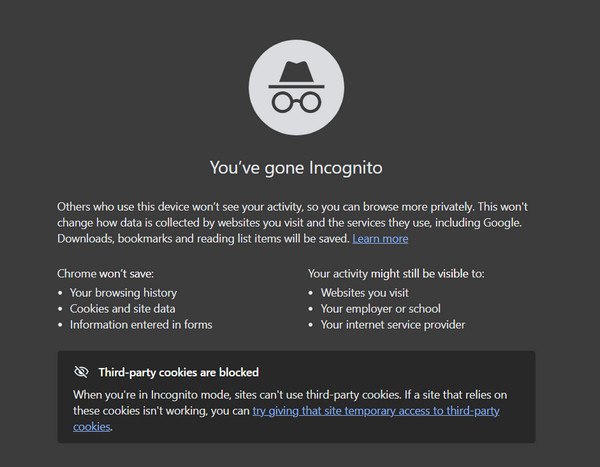
- 1. Druk in uw Chrome-browser op de toetsen 'Ctrl + Shift + N' om de incognitomodus te openen.
- 2. Bezoek nu de YouTube-website in het nieuwe incognitovenster.
Manier 5. Kies lagere kwaliteitsinstellingen
Als je een onstabiele verbinding hebt, kan het verlagen van de resolutie helpen om YouTube te verlaten. YouTube is traag, maar internet is snel. Hoewel YouTube standaard op hoge kwaliteit staat, kun je deze handmatig naar een lagere kwaliteit schakelen.
- 1. Probeer de video af te spelen op YouTube. Navigeer vervolgens naar de knop 'Instellingen' rechtsonder.
- 2. Kies onder 'Kwaliteit' een lagere resolutie.
- 3. U kunt er ook voor kiezen om herhaal de YouTube-video's hier.
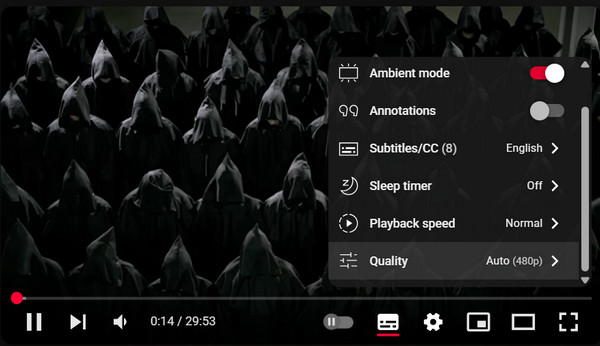
Manier 6. Wijzig de URL
De volgende oplossing is het wijzigen van de URL. Meestal kan het veranderen van het domein naar een ander subdomein, zoals "ca.youtube.com", lokale problemen omzeilen die leiden tot het langzame laden van YouTube.
- 1. Ga naar de geselecteerde YouTube-video.
- 2. Verander vervolgens het domein naar bijvoorbeeld ca.youtube.com en druk op "Enter".
- 3. Controleer of de videoprestaties verbeteren.
Manier 7. Blokkeer twee IP-adresbereiken
Omdat sommige internetproviders YouTube vertragen door het verkeer via drukke servers te sturen, kun je dit tegenhouden door specifieke IP-reeksen te blokkeren. Je moet hier echter wel voorzichtig mee zijn.
Stap 1.Typ cmd in het Windows Start-menu, klik met de rechtermuisknop en selecteer 'Als administrator uitvoeren'. Voer vervolgens de volgende opdracht in:
netsh advfirewall firewall regel toevoegen naam="Blokkeer Google Video 2" dir=out actie=blokkeer remoteip=206.111.0.0/16 inschakelen=ja
Stap 2.Druk op de "Enter"-toets, sluit de opdrachtprompt en start uw browser opnieuw op.
Manier 8. Gebruik een VPN
De laatste oplossing om de vertraging op YouTube te verhelpen, is het gebruik van een VPN. Hiermee kun je streamingverkeer omzeilen door je verbinding te versleutelen en via een andere server te leiden.
- 1. Bereid een VPN-service voor, zoals NordVPN en meer.
- 2. Open de app en maak verbinding met een server die zich niet in jouw regio bevindt.
- 3. Open vervolgens Chrome en ga naar YouTube.
Herstel trage YouTube-video's (na het downloaden)
Als je last hebt van vertraging of het langzaam laden van YouTube nadat je de video offline hebt bekeken, kun je het beste de volgende stappen ondernemen: AnyRec-videoreparatieDeze krachtige tool is ontworpen voor het herstellen van beschadigde, vastgelopen of overgeslagen frames die in geen enkele speler goed kunnen worden afgespeeld. Ongeacht de reden waarom je YouTube-video beschadigd is, maakt deze uitstekende tool gebruik van geavanceerde reparatiealgoritmen om het bestand nauwkeurig te analyseren en te repareren. Je kunt ook herstel schokkerige en schokkerige video's met eenvoudige stappen. Het is ook beginnersvriendelijk, dus ook mensen zonder technische ervaring kunnen hun problematische video's met plezier herstellen.

Herstel trage, vastgelopen of beschadigde YouTube-video's, maar behoud wel de kwaliteit.
Hiermee kunt u een voorbeeld van de gerepareerde, langzaam ladende YouTube-video bekijken voordat u deze opslaat.
Ondersteunt een groot aantal formaten, waaronder MP4, MOV, AVI, MKV en meer.
Werk met HD-, 4K- en zelfs ultrahoge-resolutievideo's tot 16K.
Veilige download
Veilige download
Stap 1.Start AnyRec Video Repair op je computer. Klik op de knop 'Toevoegen' om de problematische YouTube-video en een voorbeeldvideo die soepel afspeelt op de andere kant te importeren.

Stap 2.Klik op de knop 'Repareren' om de haperende video te repareren. Klik na het herstelproces op de onderstaande knop 'Voorbeeld' om te controleren of de video nu vloeiend afspeelt.

Stap 3.Als de video correct wordt afgespeeld, controleer dan alle details, zoals resolutie en bitsnelheid. Klik op de knop 'Opslaan' om de herstelde video af te ronden en op te slaan.

Conclusie
In plaats van te genieten van je favoriete content, ervaar je het frustrerende probleem van YouTube dat traag laadt of hapert. Gelukkig kunnen de acht hierboven beschreven oplossingen de afspeelsnelheid en prestaties van je browser verbeteren. Wat de reden ook is, er is een praktische oplossing die je direct kunt proberen. Als je echter al offline een YouTube-video hebt bekeken en nog steeds hapert, overweeg dan AnyRec Video Repair. Het is een uitstekende tool die schokkerige, problematische video's herstelt naar een vloeiende, hoogwaardige staat. Met slechts één klik kun je afspeelproblemen oplossen en je video's zonder onderbreking hervatten.
Veilige download
Veilige download
